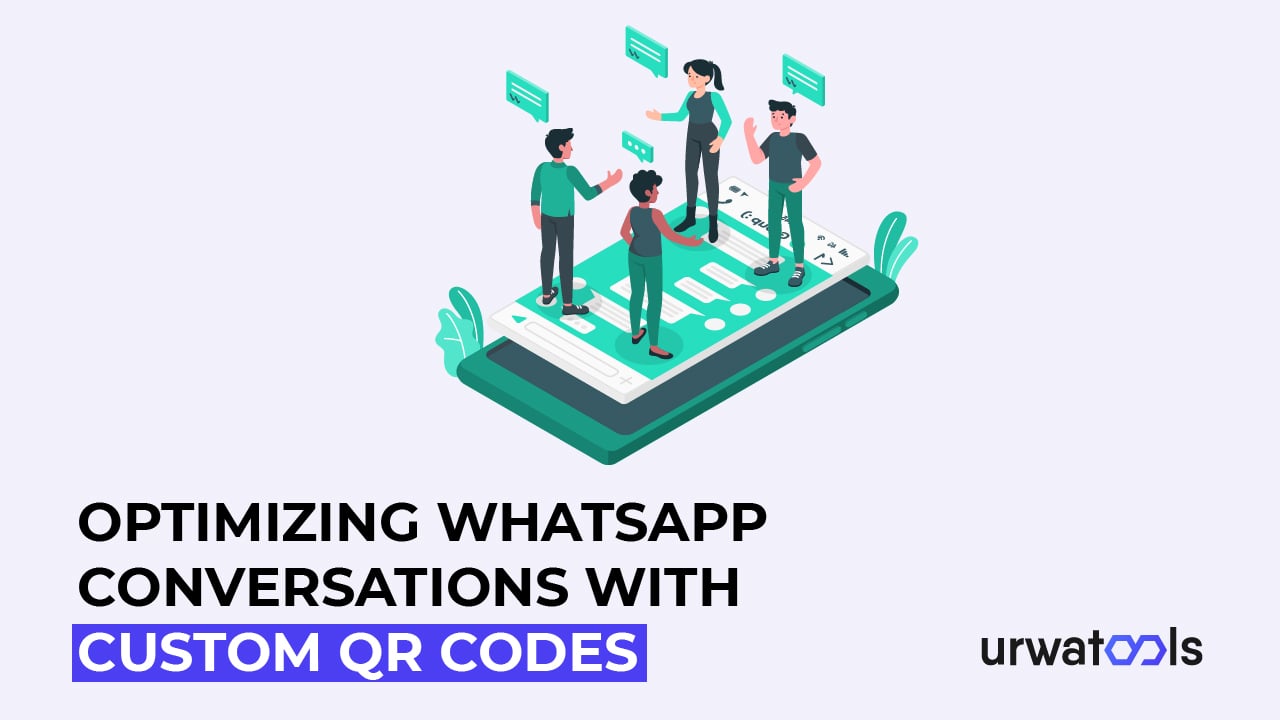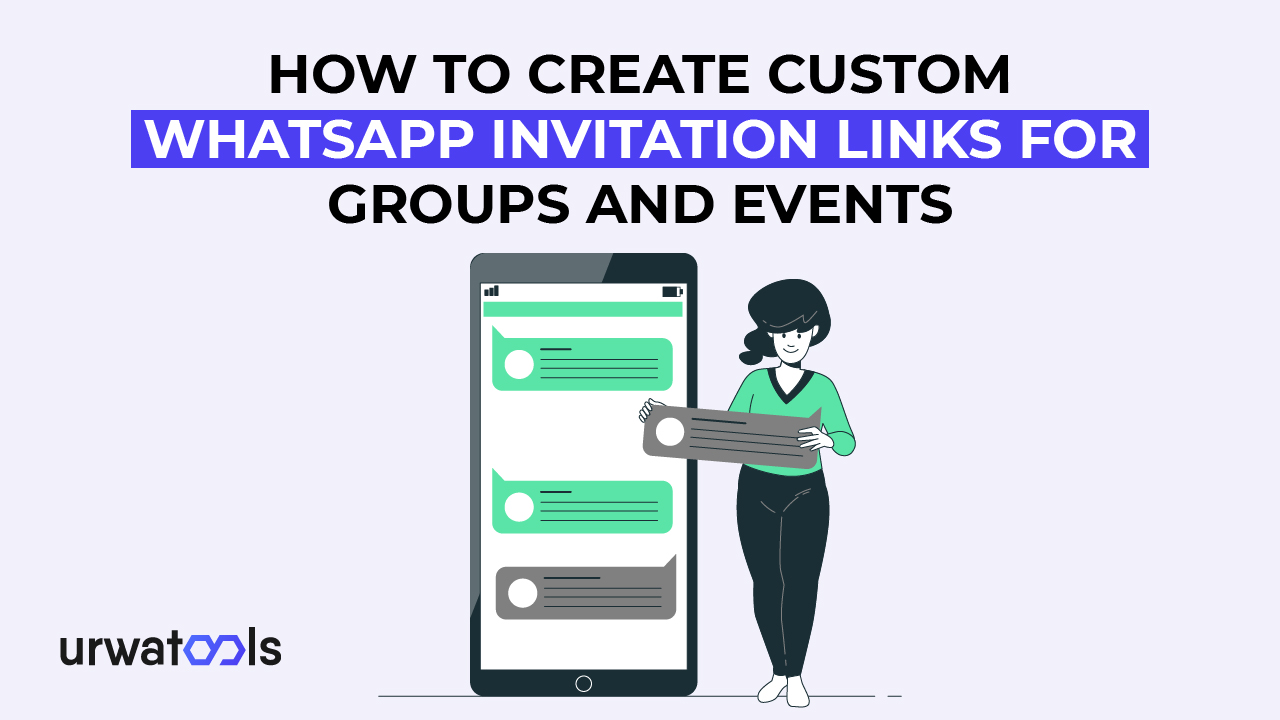Таблиця змісту
Якщо ви працюєте з відео, публікаціями в соціальних мережах або контентом блогу, вам може знадобитися чиста мініатюра. Це може бути для досліджень, макетів дизайну, конкурентного аналізу або звітності.
Хороша новина полягає в тому, що зберегти високоякісне зображення просто, якщо ви знаєте правильні кроки. У цьому посібнику ви дізнаєтеся про два надійні способи отримання зображень. Один метод є швидким інструментом, а інший – ручним методом URL.
Цей другий метод витягує зображення безпосередньо з серверів YouTube. Ми також обговоримо рекомендований розмір і формати файлів. Ми пояснимо, що робити, якщо HD-версії немає в наявності.
Ви дізнаєтеся, як зберігати ескізи для своїх відео в YouTube Студії. Нарешті, ми поділимося деякими порадами щодо дизайну, які допоможуть покращити ваш рейтинг кліків. Наприкінці ви зможете завантажувати мініатюри YouTube у форматі HD без здогадок.
Найшвидший спосіб використання простого онлайн-інструменту
Відкрийте швидкий і безкоштовний інструмент.
Найпростіший шлях – використовувати спеціально створену сторінку, яка отримує всі доступні роздільні здатності для вас. Для цього скористайтеся цією ідеальною мініатюрою YouTube для завантаження. Мінімізація потоку допомагає вам залишатися зосередженим на своїй творчій роботі.
Вставте URL-адресу відео.
Скопіюйте посилання з адресного рядка браузера або з кнопки Поділитися. Він підходить для класичних сторінок перегляду та багатьох коротких відео. У той момент, коли ви вставляєте URL-адресу, інструмент зчитує ідентифікатор відео у фоновому режимі, тому вам не потрібно цього робити.
Згенеруйте зображення.
Натисніть кнопку, щоб витягнути доступні роздільні здатності. Зазвичай ви бачите набір файлів зі знайомими іменами: maxresdefault.jpg (найвища з доступних), sddefault.jpg (стандартна роздільна здатність) hqdefault.jpg
(висока якість), mqdefault.jpg (середня якість) та default.jpg (менший попередній перегляд). Це фактично завантажувач мініатюр YouTube, упакований для швидкості та чіткості.
Перегляньте та виберіть потрібний розмір.
Якщо ви вбудовуєте зображення в публікації блогу, слайди або дизайнерські колоди, завжди вибирайте найбільше чисте зображення з пропонованих. Зазвичай це maxresdefault.jpg.
Для швидких внутрішніх звітів або невеликих вбудовувань може бути достатньо hqdefault.jpg. Вибір правильного файлу заздалегідь запобігає артефактам масштабування та заощаджує час пізніше.
Зберігайте та впорядковуйте свої файли.
Використовуйте описові назви файлів, як-от topic-keyword-1280x720.jpg, щоб швидко знаходити ресурси. Належна гігієна файлів окупається, коли ви створюєте бібліотеку для конкурентних досліджень або A/B-тестування.
Чому цей метод такий ефективний: він швидкий, зручний для мобільних пристроїв і усуває технічні перешкоди. Вам не потрібно отримувати ідентифікатор відео або запам'ятовувати шаблони URL-адрес. Для більшості користувачів, особливо письменників, дизайнерів, маркетологів та аналітиків, це кращий варіант.
Безпосередньо з іміджевого сервера YouTube
Якщо ви хочете повного контролю або віддаєте перевагу простому методу без інтерфейсу, ідеально підійде ручний спосіб. Також корисно розуміти, що відбувається під капотом, навіть якщо ви віддаєте перевагу інструменту.
Визначте ідентифікатор відео.
Ідентифікатор відео – це рядок із 11 символів. У стандартній URL-адресі перегляду (youtube.com/watch?v=VIDEO_ID) вона йде після v=. У короткому посиланні (youtu.be/VIDEO_ID),
Це кінцевий відрізок шляху. Для коротких відео (youtube.com/shorts/VIDEO_ID) це також кінцева частина URL-адреси. Скопіюйте цей ідентифікатор – це ключ, який ви будете повторно використовувати для різних шаблонів.
Створіть URL-адресу ескізу.
Використовуйте один з цих візерунків. Замініть VIDEO_ID на свій фактичний ідентифікатор. Введіть їх у браузері та натисніть Enter. Вони не обов'язково повинні бути клікабельними посиланнями у вашій статті.
https://img.youtube.com/vi/VIDEO_ID/maxresdefault.jpg
https://img.youtube.com/vi/VIDEO_ID/sddefault.jpg
https://img.youtube.com/vi/VIDEO_ID/hqdefault.jpg
https://img.youtube.com/vi/VIDEO_ID/mqdefault.jpg
https://img.youtube.com/vi/VIDEO_ID/default.jpg
Відкрийте та збережіть зображення.
Коли зображення завантажиться у вашому браузері, клацніть правою кнопкою миші (або утримуйте на мобільному) і збережіть його. Якщо ви працюєте на настільному комп'ютері, функція «Зберегти зображення як...» дає змогу зберігати його прямо в папці проекту.
У ручці відсутні max-res.
Не кожне відео демонструє справжнє зображення з максимальною роздільною здатністю. Якщо maxresdefault.jpg повертає 404 або завантажує розмитий, збільшений кадр, перейдіть на sddefault.jpg або hqdefault.jpg.
Ці варіанти все ще добре виглядають у більшості макетів блогів. Ось чому багато користувачів розглядають мініатюри YouTube як ідеал, а не гарантію. Фактична доступність залежить від вихідного відео. Тримайте особисту шпаргалку.
Якщо ви робите це часто, підтримуйте невеликий текстовий файл із наведеними вище шаблонами. Це робить ручне вилучення швидким і простим.
Цей метод працює як екстрактор мініатюр YouTube. Ви можете використовувати його в будь-який час, навіть офлайн зі збереженими сторінками.
Правильні характеристики: розмір, формат і вага
Для отримання чітких результатів на всіх пристроях, вбудованих екранах і екранах Retina використовуйте цей поширений розмір мініатюри: 1280 × 720 пікселів у співвідношенні 16:9. Використовуйте JPG для фотографійних зображень або PNG, якщо вам потрібна прозорість або чіткість країв на текстових накладаннях.
Розмір файлу не перевищує 2 МБ, щоб сторінки завантажувалися швидко. Якщо ви хочете зробити зображення меншого розміру, щоб вмістити 1280 × 720, будьте обережні.
Масштабування може створити розмиття та ореоли. Коли є можливість, почніть з найбільшого чистого джерела.
Поширеною метою є завантаження мініатюри YouTube у форматі 1080p. Однак фактична доступність 1080p залежить від оригінального завантаження. Якщо ви не можете отримати рідну HD-роздільну здатність, виберіть найкращу реальну роздільну здатність, часто hqdefault.jpg, і розробіть макет, щоб уникнути агресивного масштабування.
Збереження мініатюр для ваших власних відео в YouTube Studio
Відкрийте Студію та знайдіть своє відео.
Перейдіть до списку контенту та натисніть відео, яке потрібно оновити. Тут також можна побачити, як поточна мініатюра працює в таких показниках, як CTR і покази.
Відредагуйте мініатюру.
На екрані відомостей можна вибрати один із автоматично згенерованих кадрів або завантажити власний дизайн. Якщо ви замінюєте мініатюру, зберігайте файл у межах рекомендованих розмірів і розмірів.
Збережіть і перевірте живу сторінку.
Після збереження дайте платформі хвилинку, щоб поширити зміни. Оновіть сторінку громадського перегляду, щоб переконатися, що вона в прямому ефірі. Якщо ви плануєте проводити стрес-тестування різних дизайнів, виділіть достатньо часу між змінами, щоб отримати значущі дані CTR.
Хоча цей розділ зосереджено на ваших власних відео, він є корисним контекстом для команд, які створюють ресурси в масштабі. Ті ж основні принципи застосовуються, коли ви завантажуєте нові твори мистецтва або вивчаєте конкурентів. Використовуйте правильний розмір, чітку об'єкт і високу контрастність. Усунення несправностей і швидке виправлення також важливі. Max-res виглядає м'яко або повертає 404.
Не всі відео генерують оригінальну HD-якість. Коли це станеться, використовуйте sddefault.jpg або hqdefault.jpg. На практиці їх більш ніж достатньо для більшості редакційних макетів і слайдів презентації.
Зображення виглядає крихітним.
Якщо ви отримали мініатюру 120 × 90, ви, швидше за все, потрапили в невеликий файл попереднього перегляду. Спробуйте hqdefault.jpg або sddefault.jpg. Крім того, переконайтеся, що ви скопіювали правильний ідентифікатор відео; Помилка непомітно поверне непов'язаний або крихітний актив.
Збережений файл важкий і сповільнює роботу сторінки.
Експорт у JPG з розумним стисненням. Багато дизайнів виглядають невиразно при якості 70–80% і при різкому зменшенні розміру файлу. Описові імена файлів і послідовна процедура експорту допомагають керувати медіатекою.
Шорти поводяться інакше.
Короткі відео не завжди можуть демонструвати фотографії з найвищою роздільною здатністю на відкритому повітрі. Використовуйте резервні варіанти вручну або метод інструментів, щоб побачити, що насправді доступно. Для власних коротких відео встановіть мініатюру в Studio для найкращого керування.
Зведення
Тепер у вас є два надійні способи швидкого отримання чистих високоякісних зображень. Перший метод – це простий підхід до інструментів.
Ви вставляєте URL-адресу, бачите параметри та зберігаєте найкращий файл лише кількома клацаннями миші. Це чудово, коли потрібен швидкий результат. Другий – це ручний метод, коли ви витягуєте ідентифікатор відео та використовуєте перевірені шаблони для отримання maxresdefault.jpg,
sddefault.jpg або hqdefault.jpg безпосередньо з сервера зображень.
Використовуйте будь-який із правильних характеристик (1280 × 720, 16:9), правильних розмірів файлів і деяких основ дизайну. Таким чином, ви завжди будете створювати мініатюри, які добре виглядають і допомагають вам досягати своїх цілей.
Часті запитання (FAQ)
-
You can use thumbnails for commentary, news, or educational purposes under “fair use” in many regions. However, for commercial use, always seek permission from the original content creator to avoid copyright strikes.
-
Not all videos have HD thumbnails. If the creator hasn’t uploaded a custom thumbnail, YouTube may fall back to lower-quality images. In such cases, try using hqdefault.jpg or sddefault.jpg.
-
You may use thumbnails for commentary, news, or educational purposes under “fair use” in many regions. For commercial use, always get permission from the original creator to avoid copyright issues. Learn more in our CapCut Desktop Video Editor guide.
-
Yes, most are safe, but some may contain intrusive ads or tracking scripts. Always use well-reviewed websites and avoid clicking on suspicious pop-ups or download buttons.
-
Yes, several Android apps like "Thumbnail Downloader for YouTube" are available on the Play Store. iPhone users can use web-based tools or shortcuts. However, always check app reviews and permissions before installing.
-
Yes, developers can use scripts (e.g., Python with requests or Beautiful Soup) to extract thumbnails from a list of video IDs. This is recommended only if you’re familiar with programming and follow YouTube’s API terms of service.
-
YouTube thumbnails are part of the video content and usually protected by copyright. Downloading and using them for personal use (e.g., reference, academic use) is generally acceptable. However, using thumbnails for commercial purposes without permission may violate copyright laws.